
Micromax Dual 5 является официальным, и телефон предлагает не только процессор Snapdragon 652, но и 4 ГБ ОЗУ и 128 ГБ встроенной памяти. Два основных момента телефона — камера с двумя объективами и функции безопасности. Под безопасностью мы знаем не только программную часть, но и аппаратные функции, одной из которых является датчик отпечатков пальцев.
Датчики отпечатков пальцев были общими в современных смартфонах. Даже Micromax Dual 5 имеет датчик отпечатков пальцев, который устанавливается сзади. Сегодня мы расскажем вам, как настроить датчик отпечатков пальцев на этом устройстве.
Вот как настроить защиту отпечатков пальцев на Dual 5
Чтобы зарегистрировать отпечатки пальцев, сначала необходимо установить пароль на экране блокировки. Чтобы установить его, перейдите в «Настройки»> «Экран блокировки и безопасность»> «Пароль безопасности»> и выберите любой из трех имеющихся у вас. При настройке пароля экрана вам нужно будет указать номер телефона или любой секретный вопрос, если вы забудете пароль, который вы установили.
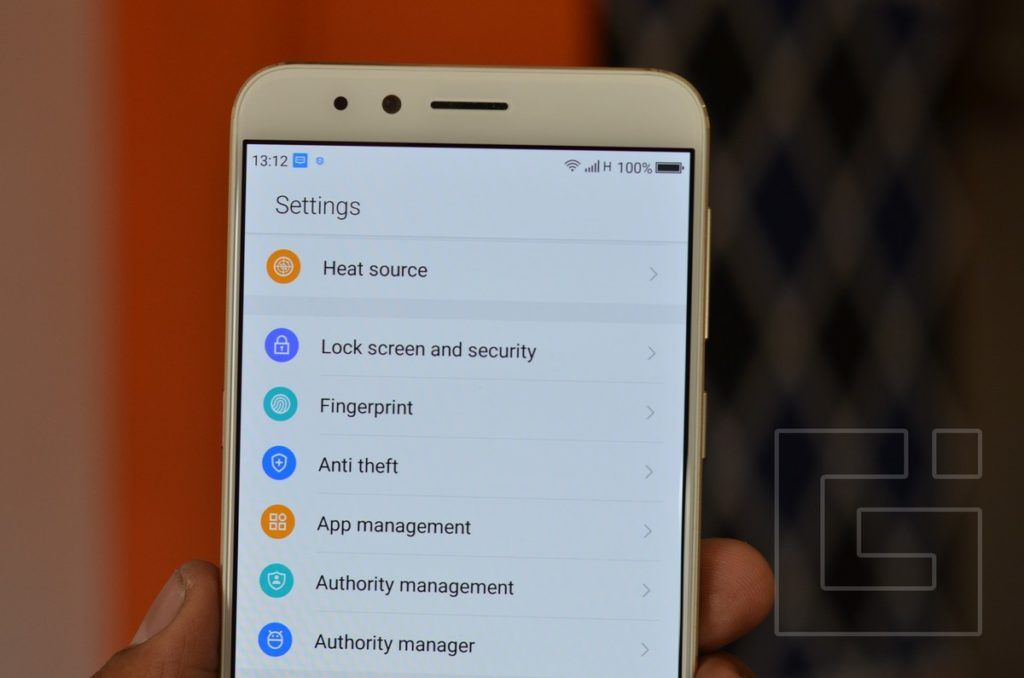
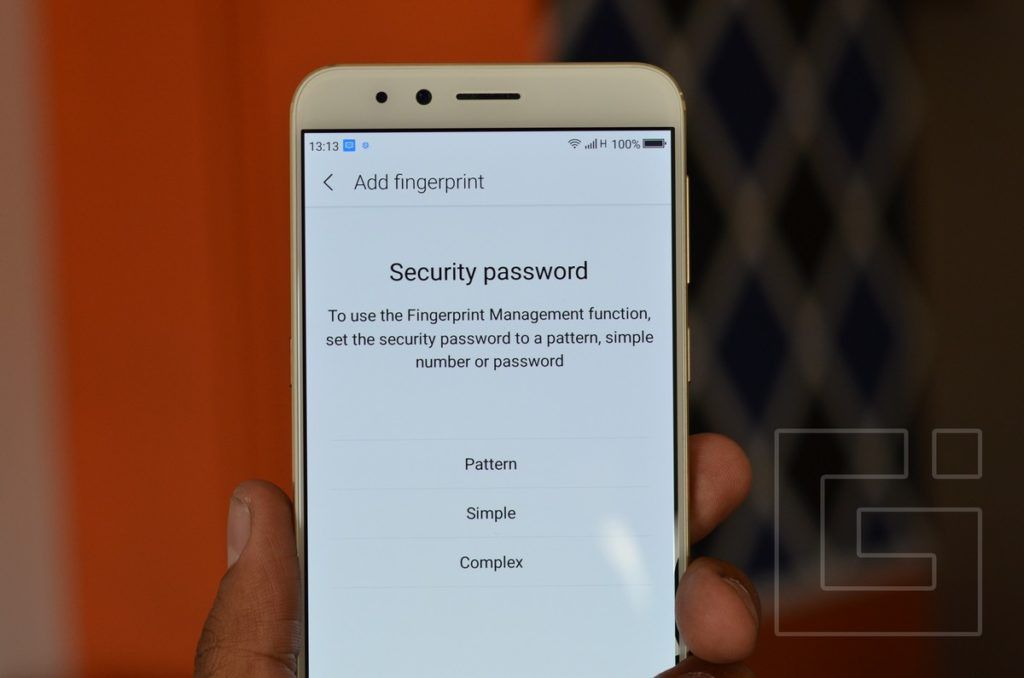
После этого вернитесь в Настройки> Отпечаток пальца> Управление отпечатком пальца> и нажмите Добавить отпечаток пальца. Теперь найдите датчик отпечатка пальца, который находится прямо под камерой сзади. Вам придется несколько раз постучать по сенсору выбранным пальцем, чтобы изменить положение. Как только он будет зарегистрирован, вы получите уведомление о том, что отпечаток зарегистрирован.
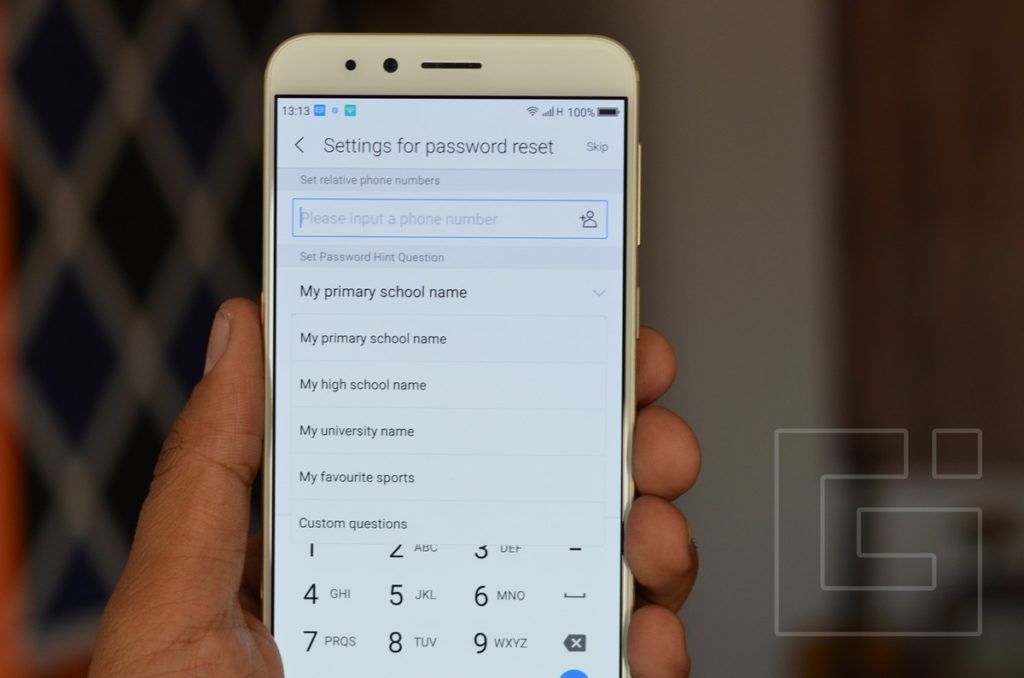
Вы также можете использовать датчик отпечатков пальцев в качестве кнопки захвата при съемке фотографий, нажмите и удерживайте датчик, чтобы ответить на телефонный звонок, а затем нажмите и удерживайте во время разговора для записи.
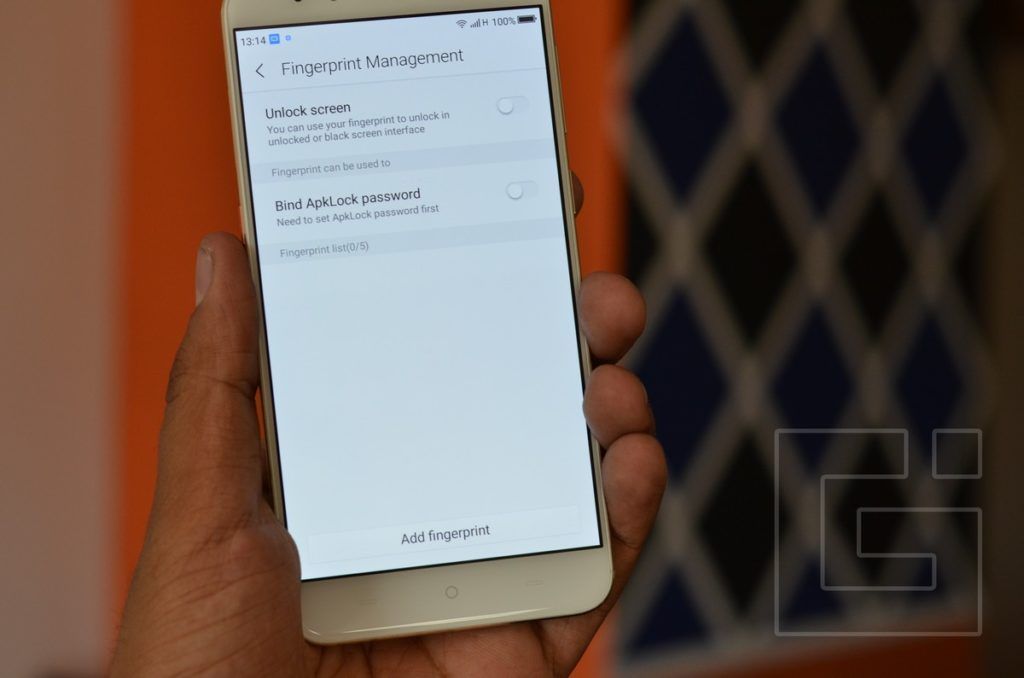
Максимальное количество отпечатков пальцев, которые можно зарегистрировать, ограничено пятью. Вы также можете установить отпечаток пальца, чтобы набрать определенный номер или открыть приложение. Для этого просто выберите отпечаток, для которого вы хотите установить ярлык, откройте ярлык и установите для него определенное действие.
Чтобы удалить зарегистрированный отпечаток пальца, вернитесь в «Управление отпечатками пальцев»> выберите отпечаток, который хотите удалить> и нажмите «Удалить».



